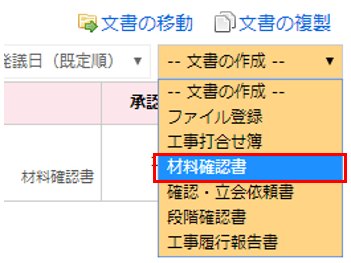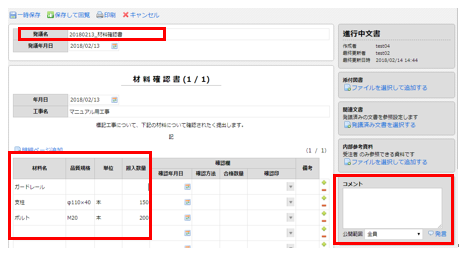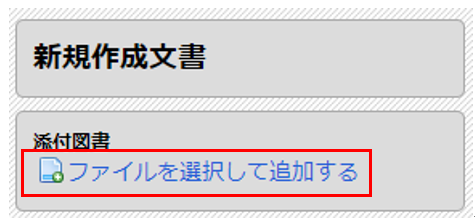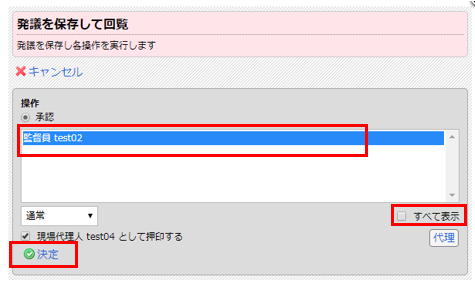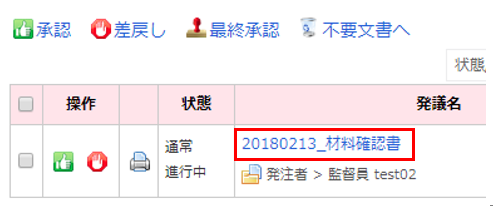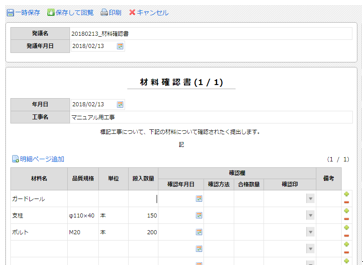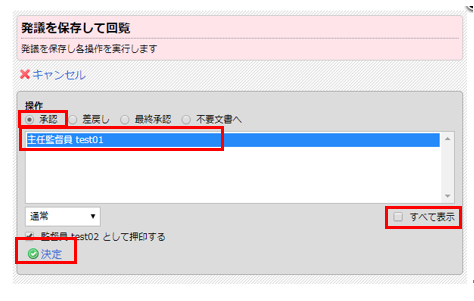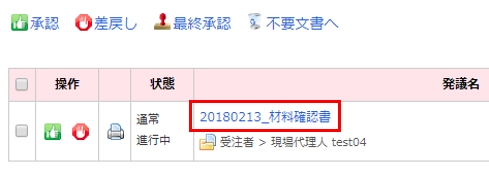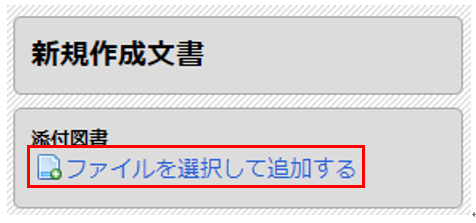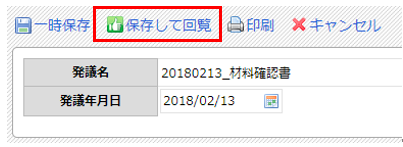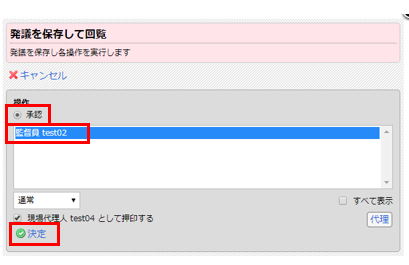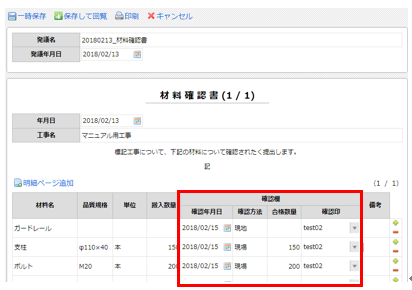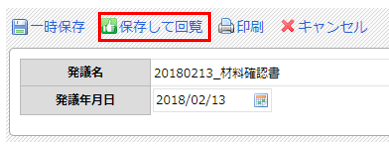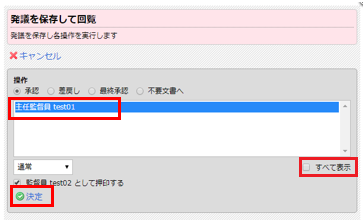材料確認書の発議から最終承認までの操作方法をご案内いたします。
※本マニュアルの手順は、運用方法の一例です。
実際にご利用いただく場合は、事前に受発注者間で運用方法を確認頂くことをお勧めします。

目次
材料確認実施前
材料確認実施後
材料確認実施前
受注者の操作方法
材料確認書の発議から回覧方法についてご案内致します。
1
発議管理画面の右上の「文書の作成」をクリックし「材料確認書」を選択します。
2
下記の項目をそれぞれ入力します。
・発議名 ・材料名
・品質規格 ・単位
・搬入数量
連絡事項等、必要に応じてコメント欄に記入します。
3
添付図書がある場合は画面右側の「ファイルを選択して追加する」から追加します。
ドラッグアンドドロップでも登録可能です。
4
次のユーザーに回覧する時には画面左上の「保存して回覧」をクリックします。
5
操作の項目から「承認」を選択します。
次の回覧者を選択し「決定」をクリックします。
ワンポイント!
該当者が表示されていない場合は、右下の「すべて表示」のチェックを入れると全ユーザーより選択できます。
発注者の操作方法
受注者より回覧された材料確認書の回覧方法についてご案内致します。
1
閲覧したい文書の発議名をクリックします。
2
内容を確認します。
3
完了後「保存して回覧」をクリックします。
4
操作の項目から「承認」を選択します。
次の回覧者を選択し「決定」をクリックします。
ワンポイント!
該当者が表示されていない場合は、右下の「すべて表示」のチェックを入れると全ユーザーより選択できます。
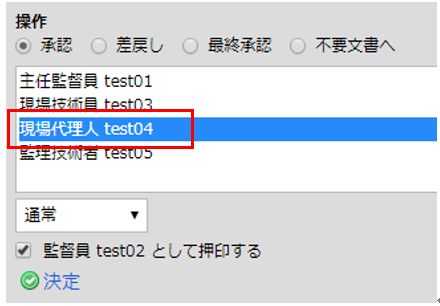 注意!
注意!
発注者内での回覧完了後、承認先は【現場代理人】を選択します。
材料確認実施後
受注者の操作方法
材料確認完了後、写真や報告書等を添付して発注者へ再度回覧する方法をご案内致します。
1
回覧されてきた材料確認書を開きます。
2
画面右側の「ファイルを選択して追加する」から、写真や報告書等を添付します。
3
完了後「保存して回覧」をクリックします。
4
操作の項目から「承認」を選択します。
次の回覧者を選択し「決定」をクリックします。
発注者の操作方法
受注者より回覧された材料確認書の回覧方法、最終承認方法についてご案内致します。
1
回覧されてきた材料確認書を開きます。
2
下記の項目をそれぞれ記入します。
・確認年月日 ・確認方法
・合格数量 ・確認印
3
完了後「保存して回覧」をクリックします。
4
操作の項目から「承認」を選択します。
次の回覧者を選択し「決定」をクリックします
ワンポイント!
該当者が表示されていない場合は、右下の「すべて表示」のチェックを入れると全ユーザーより選択できます。